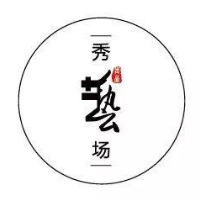win10如何通过远程桌面远程别的电脑
- 原创
- |
- 浏览:26597
- |
- 更新:
61条相关视频

WIN10如何通过远程桌面连...

win10无线局域网如何传输...

win7局域网计算机名称怎么...

如何把自己的电脑共享给同...

两台电脑怎么连接 两台电...

怎么查ip地址

如何用一根网线连接两台电...

win10局域网下共享磁盘文...

电脑之间用网线直接连接起...

如何在局域网共享磁盘
加载更多~
1048127人看了这个视频
局域网内应用远程桌面,有时候会给我们带来意想不到的方便,下面小编给大家带来 win10系统如何使用远程桌面。
方法/步骤
首先说一下如何设置使本机允许别的电脑远程连接:右键“此电脑”选择属性,打开“系统”对话框,然后点击“远程设置”,打开“系统属性”,然后选择“远程选项卡”,勾选“允许远程协助连接这台计算机”和下方“允许远程到此计算机”,然后单击确定。
关系系统防火墙:在上面提到的,在“系统”对话框中点击 “控制面板主页”,然后选择“Windows Defender防火墙”,点击左侧的“启用或关闭Windows Defender 防火墙”,然后关闭防火墙,两个。这样电脑就可以被别人远程访问了。
- 相关内容未经授权抓取自百度经验
然后说一下如何远程别人的电脑(被远程的电脑必须是设置过上面两个步骤的)。同时按住 Windows键+R 打开运行对话框,输入 “mstsc”回车,打开远程桌面对话框。
然后在远程桌面连接 对话框里面,输入要远程的计算机的 IP地址,然后输入用户名和密码,回车即可。
END
经验内容仅供参考,如果您需解决具体问题(尤其法律、医学等领域),建议您详细咨询相关领域专业人士。
作者声明:本篇经验系本人依照真实经历原创,未经许可,谢绝转载。
展开阅读全部